Actualización 2024 abril: Deje de recibir mensajes de error y ralentice su sistema con nuestra herramienta de optimización. Consíguelo ahora en este enlace
- Descarga e instala la herramienta de reparación aquí.
- Deja que escanee tu computadora.
- La herramienta entonces repara tu computadora.
Puede haber muchas combinaciones de situaciones en las que Disqus Comment puede funcionar o fallar. A veces hemos visto el cuadro de comentarios de Disqus en el teléfono, pero no en el escritorio y viceversa. En algunos casos, puede ver el cuadro de comentarios predeterminado de WordPress. Y si desea publicar un comentario aquí, desafortunadamente no aparecerá en Disqus.
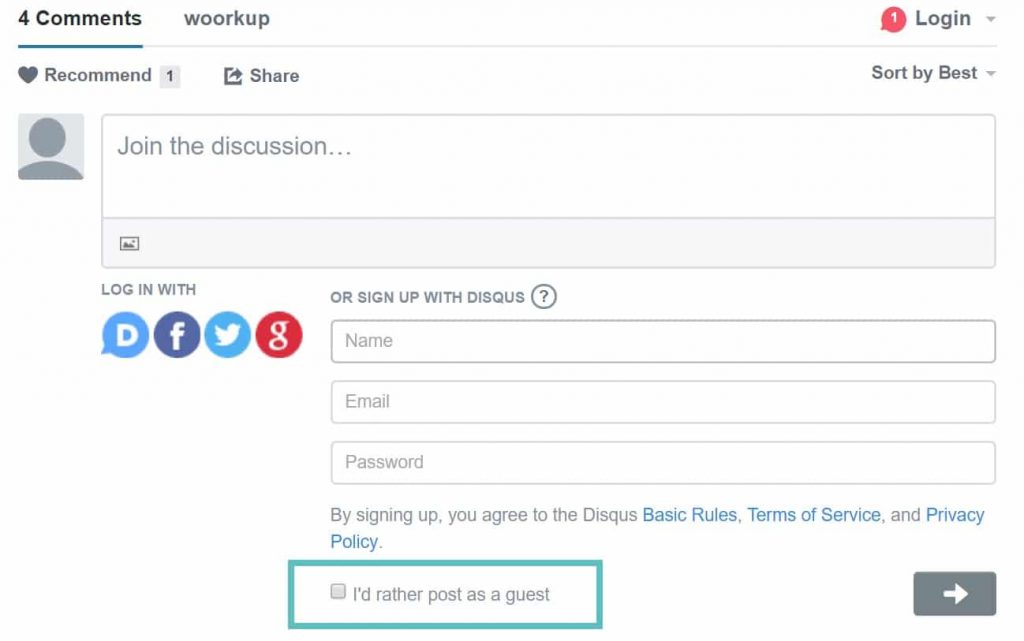
Si el propietario de un sitio web ha cambiado algunas configuraciones para un complemento de caché, esto puede suceder. En este caso, la única opción que tiene es informar el problema al propietario del sitio web. Si se ha cambiado un archivo base después de una actualización o si hay un conflicto, Disqus no carga. En este caso, verá el sistema de comentarios de WordPress nativo de ese sitio.
Actualiza tu navegador
Firefox
- Haga clic directamente en este botón Actualizar Firefox cuando vea esta página en Firefox. Esto no funcionará si está utilizando otro navegador o dispositivo móvil.
- También encontrará un botón "Actualizar Firefox" en la parte superior de la página de información de Firefox acerca de: soporte Solución de problemas.
- Para continuar, haga clic en Actualizar Firefox en la ventana de confirmación que se abre.
- Firefox se cerrará para actualizarse. Cuando haya terminado, aparecerá una ventana con su información importada. Haga clic en Finalizar y se abrirá Firefox.
Cambiar su servidor DNS

En Windows, puede cambiar esta opción desde el Panel de control. Esta opción aún no forma parte de la nueva aplicación de configuración de Windows 10.
- Vaya a Panel de control> Redes e Internet> Centro de redes y recursos compartidos> Cambiar configuración del adaptador.
- Haga clic con el botón derecho en la conexión de red que desea configurar y seleccione Propiedades. Esta opción debe cambiarse por separado para cada conexión para la que desea modificarla. Esto significa que si tiene una computadora con Wi-Fi y conexiones Ethernet cableadas, debe cambiarlas para sus adaptadores Wi-Fi y Ethernet si desea cambiar el servidor DNS para ambos.
Actualización de abril de 2024:
Ahora puede evitar problemas en la PC utilizando esta herramienta, como protegerse contra la pérdida de archivos y el malware. Además, es una excelente manera de optimizar su computadora para obtener el máximo rendimiento. El programa corrige los errores comunes que pueden ocurrir en los sistemas Windows con facilidad, sin necesidad de horas de resolución de problemas cuando tiene la solución perfecta a su alcance:
- Paso 1: Descargar PC Repair & Optimizer Tool (Windows 10, 8, 7, XP, Vista - Microsoft Gold Certified).
- Paso 2: Haga clic en “Iniciar escaneado”Para encontrar problemas de registro de Windows que podrían estar causando problemas en la PC.
- Paso 3: Haga clic en “Repara todo”Para solucionar todos los problemas.
- Seleccione Protocolo de Internet versión 4 (TCIP / IPv4) de la lista y haga clic en Propiedades.
- Seleccione “Usar las siguientes direcciones de servidor DNS, ingrese las direcciones de los servidores DNS que desea usar y luego haga clic en Aceptar.
- Si desea configurar un servidor DNS personalizado también para conexiones IPv6, seleccione “Protocolo de Internet versión 6 (TCIP / IPv6)”, haga clic en “Propiedades” e introduzca también las direcciones IPv6. Haga clic en "Aceptar" cuando haya terminado.
- Después de cambiar su servidor DNS en una PC con Windows, es posible que deba borrar su caché DNS para asegurarse de que Windows esté utilizando los registros de su nuevo servidor DNS en lugar de almacenar en caché los resultados de su antiguo servidor.
Acceder al sitio en modo "incógnito"

Estos modos se cargan justo cuando accedió por primera vez a todos los archivos asociados. A menudo son utilizados por muchos para verificar si se han aplicado cambios. Todos los navegadores ofrecen el modo InPrivate o Incognito, pruébalo.
Conclusión
¡Eso es! Hemos cubierto todo, desde lo básico hasta el mapeo de URL y las migraciones de dominio.
Disqus se usa mucho en diferentes blogs a lo largo de los años y es raro que haya tenido un problema con Disqus. Uno de los primeros pasos en la resolución de problemas suele ser hacer que todo funcione como debería.
Cualquiera sea la razón por la que sus comentarios no aparecen cuando usa Disqus, espero que una de las soluciones anteriores resuelva el problema por usted.
Si todos los pasos anteriores no funcionan, comuníquese con el equipo de soporte de Disqus o publique su problema en sus foros.
https://www.wpsuperstars.net/disqus-missing-comments-troubleshooting-guide/
Sugerencia del experto: Esta herramienta de reparación escanea los repositorios y reemplaza los archivos dañados o faltantes si ninguno de estos métodos ha funcionado. Funciona bien en la mayoría de los casos donde el problema se debe a la corrupción del sistema. Esta herramienta también optimizará su sistema para maximizar el rendimiento. Puede ser descargado por Al hacer clic aquí

CCNA, desarrollador web, solucionador de problemas de PC
Soy un entusiasta de la computación y un profesional de TI practicante. Tengo años de experiencia detrás de mí en programación de computadoras, solución de problemas de hardware y reparación. Me especializo en desarrollo web y diseño de bases de datos. También tengo una certificación CCNA para diseño de red y solución de problemas.

